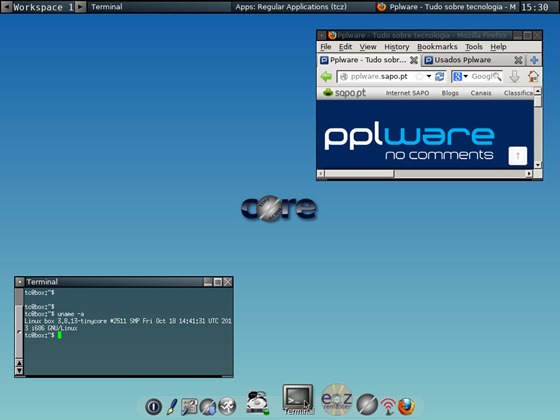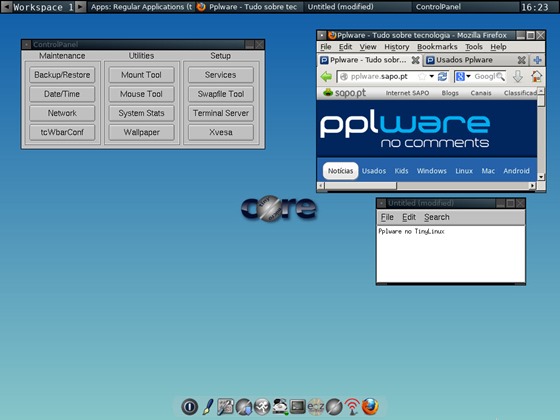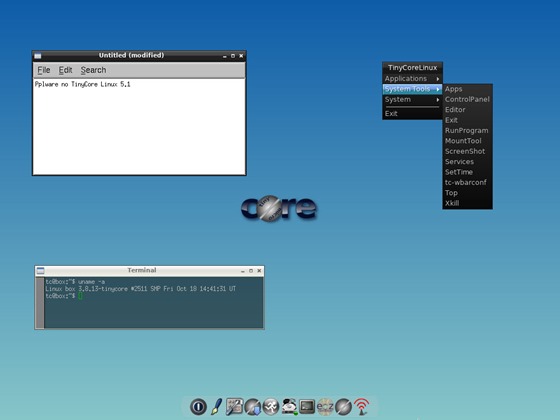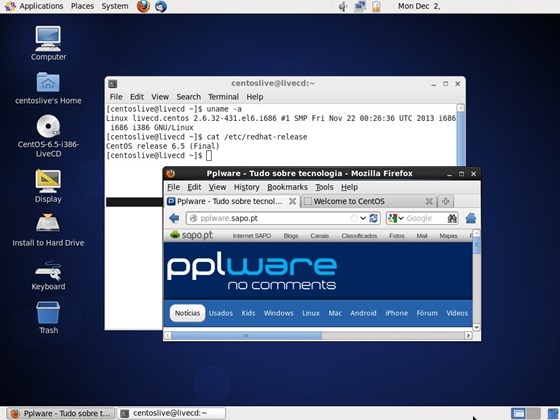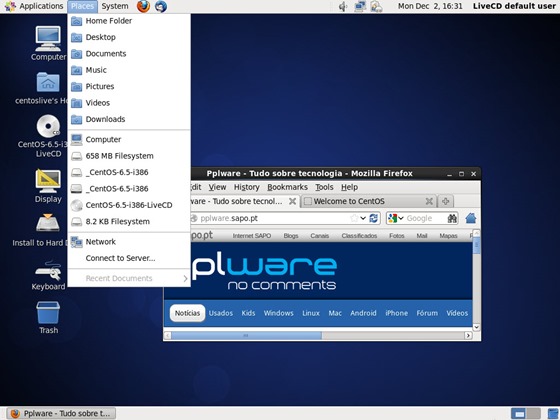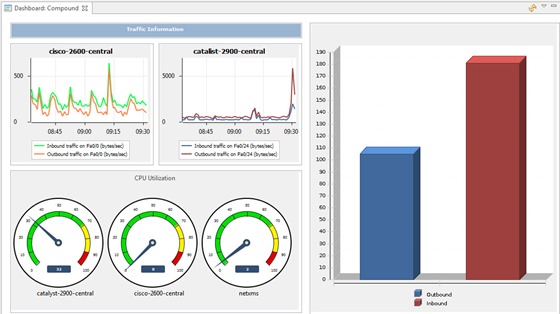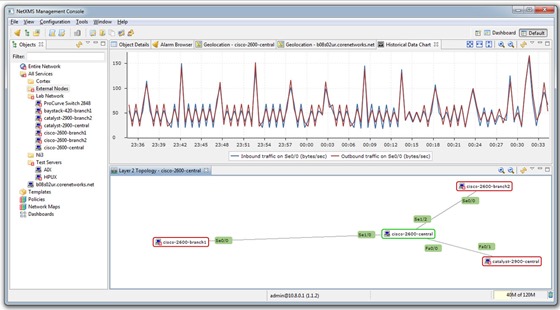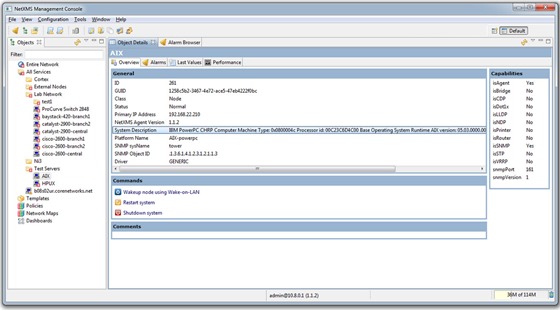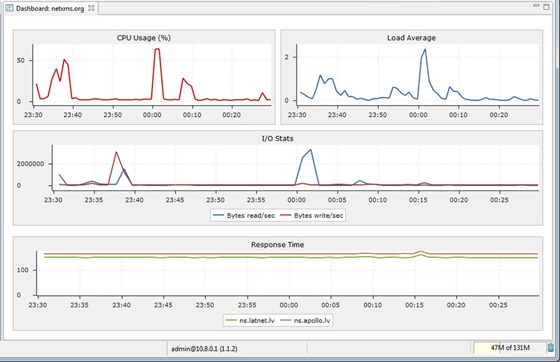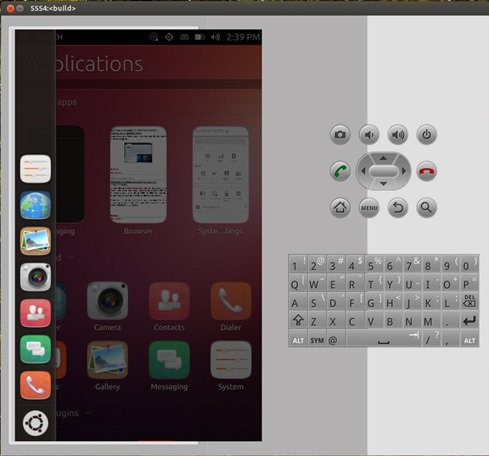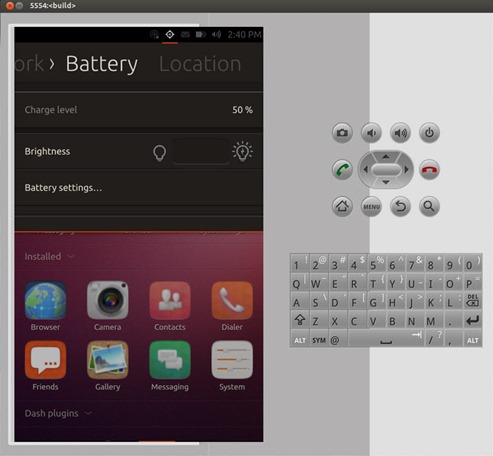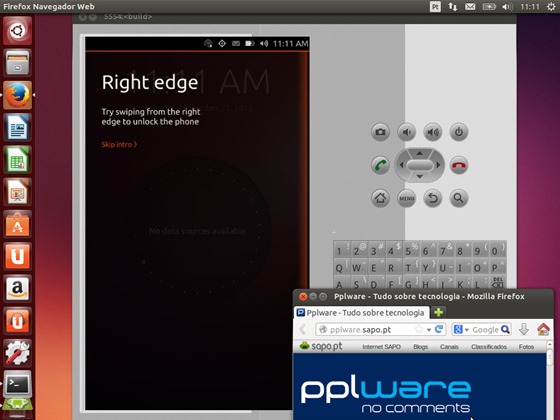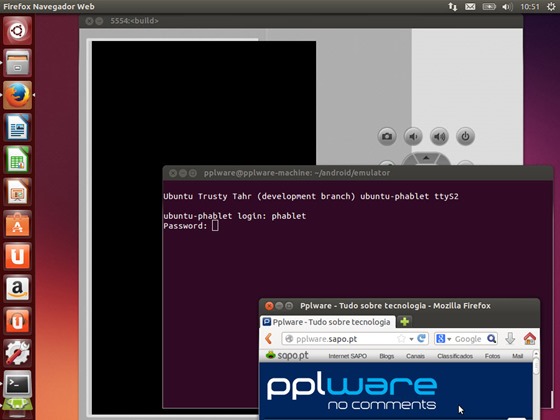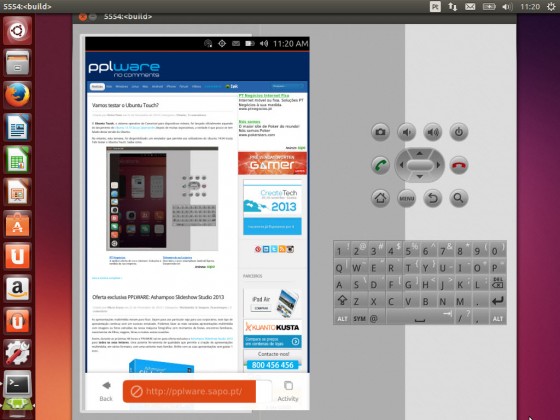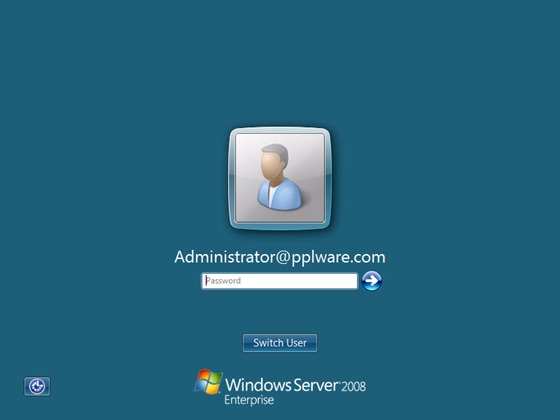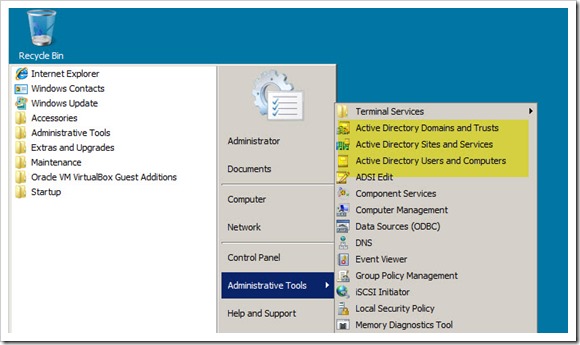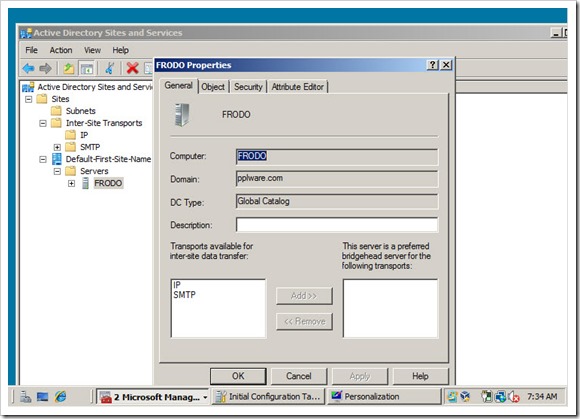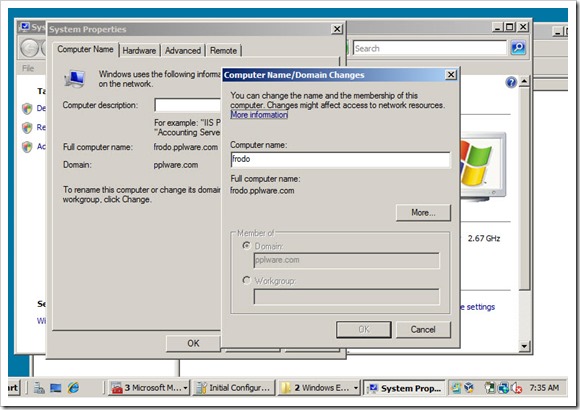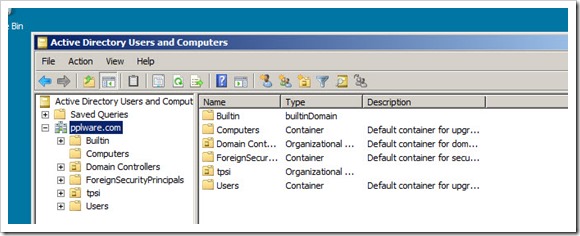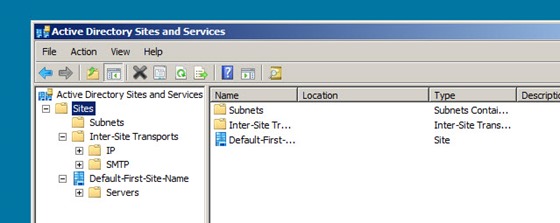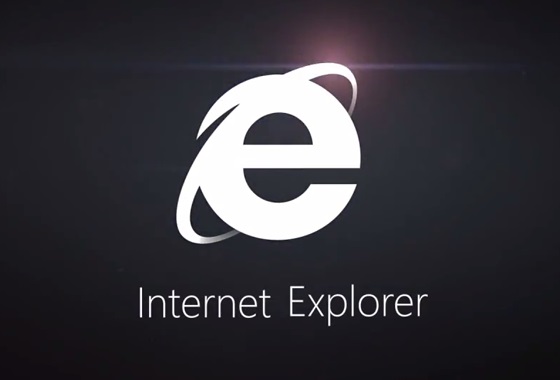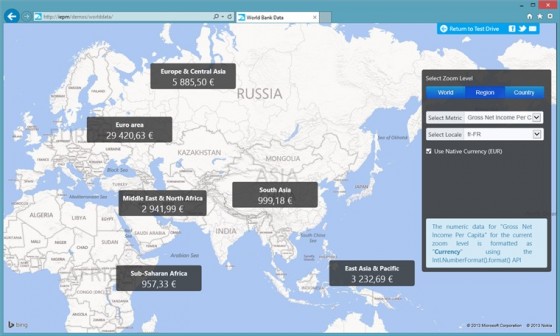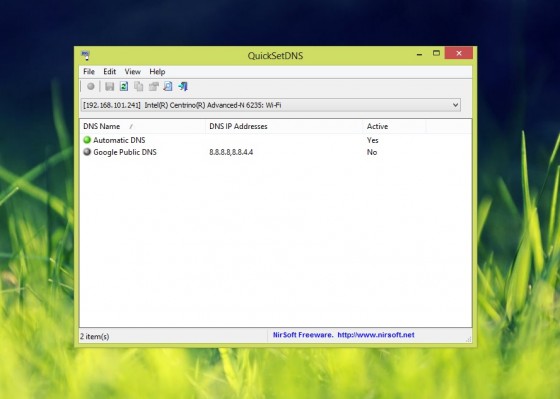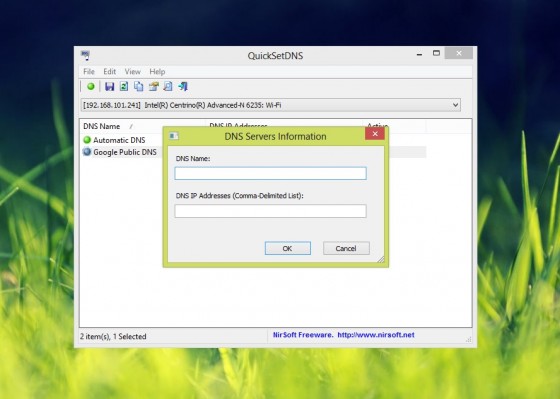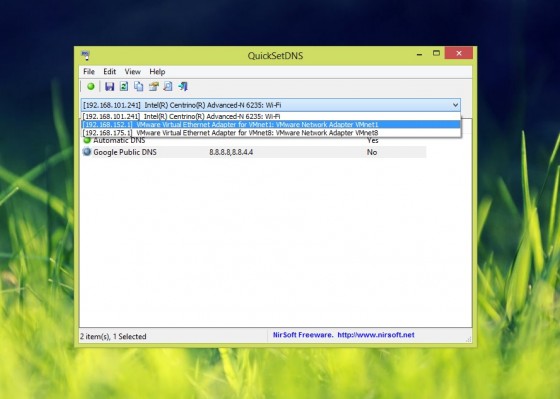Tiny Core Linux 5.1 – 9 MB de RAM e 6 segundos para boot
Depois de apresentarmos pela primeira vez,em 2012, o Tiny Core Linux 4, hoje vamos conhecer as novidades da versão 5.
Necessitando apenas de 9 MB, o Tiny Core Linux é uma das distribuição mas pequenas, que traz consigo as aplicações essências para um funcionamento básico do sistema . O Tiny Core Linux foi desenvolvido para correr a partir da memória RAM, o que torna esta distribuição bastante rápida. Quem pretender experimentar o Tiny Core Linux tem à disposição três diferentes cores, ou seja, 3 configurações/versões diferentes:
- Core (9MB) - Tiny Core Linux apenas com CLI
- TinyCore (12 MB) – Inclui ambiente gráfico e suporte para ligações à rede por cabo
- CorePlus (64 MB) – Inclui ambiente gráfico e além do suporte para ligações à rede por cabo inclui também suporte para ligações wireless
Para a elaboração deste artigo, decidi experimentar a versão CorePlus (64 MB) utilizando o Virtualbox. Após a criação da máquina virtual, mandamos arrancar o sistema, indicando um dos seguintes modos.
As novidades do Tiny Core Linux 5.1 não são muitas mas destaca-se a actualização do kernel para a versão 3.8.13 e também o suporte multi-.arquitectura.
Esta é sem duvida uma das distribuições mais fantásticas que já conheci. É impressionante a velocidade do sistema e a quantidade de funcionalidades que oferece, tornando-se num sistema muito completo.
Esta é a sugestão que deixo para hoje e tenho a certeza que serão muitos os nossos leitores que terão a curiosidade de experimentar o sistema e verificar se o mesmo arranca mesmo em 6 segundos! Experimentem (são necessários apenas 2 minutos para ter o sistema a funcionar) e digam-nos que tempo de boot conseguem.